
Un outil très pratique pour diagnostiquer etconfigurer des ordinateurs à distance - accès à distance. Auparavant, il était utilisé uniquement par les administrateurs système et les personnes d'autres professions liées au monde informatique. Aujourd'hui, les utilitaires pour travailler avec des PC qui ne peuvent pas interagir directement sont également disponibles pour les utilisateurs ordinaires.
L'un des programmes les plus populaires, avec l'aide dequi est l'accès à distance, - TeamViewer. La seule condition qui doit être remplie avant de contrôler le PC à distance est d'exécuter l'application sur les deux appareils. Toutes les données transmises et reçues sont cryptées, ce qui sécurise la connexion.

L'un des principaux avantages du produit esten ce que, à des fins non commerciales, l'outil est entièrement gratuit. Pour le gérer, vous n'avez même pas besoin de l'installer. Ceci est pratique si le programme est exécuté sur l'ordinateur de quelqu'un d'autre et ne sera pas utilisé régulièrement.
Sur le site du développeur, les clients sont disponibles, pas seulement pour Windows. Parmi les plateformes supportées - Linux, MacOS, iOS, Android, Windows Phone. L'interface du programme est russifiée.
Pour que la connexion d'accès à distance soitle plus confortable, vous devez d'abord installer l'application. Le fait que le lancement de la version portable vous permet de ne travailler que quelques minutes, après quoi la connexion devra être restaurée.
Téléchargez le package d'installation sur le site officiel du fabricant. Double-cliquez dessus pour commencer. Après cela, l'utilisateur aura le choix:
Dans les deux cas, cochez la case à côté de la ligne "utilisation non commerciale".
Ensuite, les fichiers du programme seront décompressés et copiés. Immédiatement après le processus, TeamViewer sera lancé.
L'accès à l'ordinateur distant via Internet n'est pasnécessite une configuration supplémentaire de logiciel, mais il peut être configuré "par lui-même". Pour entrer dans les paramètres du programme, vous devez cliquer sur "Additional", puis sélectionnez la ligne "Options".
L'onglet "Basic" vous permet de:
L'item "Sécurité" vous permet de:
L'onglet "Gestion" offre un choix de qualitéimage transmise à partir d'un périphérique distant. Avec un Internet lent, cochez la case "Masquer le papier peint" et réglez le commutateur "Qualité" sur "Optimiser la vitesse".

Ouvrir l'onglet "Gestion" dans la fenêtre principaleprogramme vous permet d'installer l'accès à distance à votre ordinateur. Les colonnes "ID" et "Mot de passe" sont affichées ici. Toutes les données de leur part doivent être envoyées au partenaire qui gérera votre PC. Rappelez-vous que vous n'avez qu'à transmettre le code et l'identifiant aux personnes de confiance (pour éviter les risques).
Dans la partie droite de la fenêtre du programme, il y a un panneauavec le nom "Gérer l'ordinateur". Pour vous connecter à un périphérique distant, entrez l'ID que l'autre personne a transféré dans le champ "Partner ID".
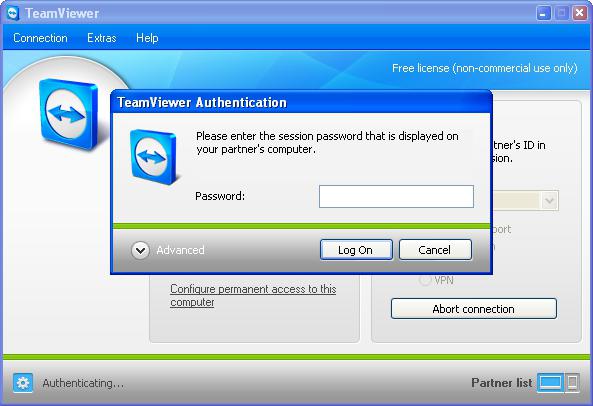
Après avoir cliqué sur le bouton "Connect" etl'application vous demandera le mot de passe d'accès. Entrez-le et cliquez sur "Login". Après quelques secondes, une fenêtre s'ouvrira sur l'écran du moniteur où sera affiché le bureau du PC que vous contrôlez actuellement.
Il n'est pas nécessaire d'installer des applications supplémentaires pour installer l'accès distant. Windows 7 a un utilitaire intégré.

Sa configuration est la suivante:

Si vous devez vous connecter à un ordinateur, procédez comme suit:
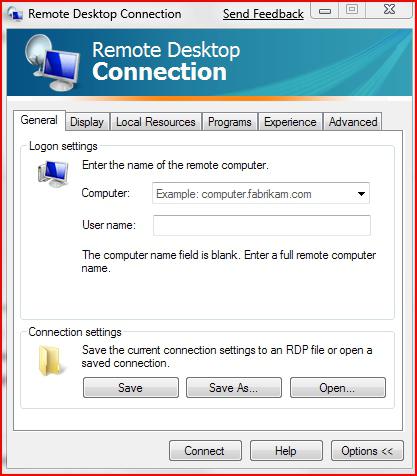
Avant de connecter, si nécessaire, les réglages du programme peuvent être effectués sur plusieurs onglets.
Dans le "Les programmes"vous pouvez ajouter les applications qui démarreront automatiquement pendant la connexion.
Accès à un ordinateur distant sur Internet lorsqueaider les outils Windows intégrés peuvent être effectués dans un nombre limité de cas. L'obstacle le plus important est la nécessité d'une adresse IP externe. Tous les fournisseurs n'offrent pas cette option gratuitement.
</ p>